EC2
AWS 컴퓨트 서비스
Amazon Elastic Compute Cloud(Amazon EC2)는 Amazon Web Services(AWS) 클라우드에서 확장 기능 컴퓨팅 용량을 제공한다.
Amazon EC2를 사용하면 하드웨어에 선 투자할 필요가 없어 더 빠르게 애플리케이션을 개발하고 배포할 수 있다.
Amazon EC2를 통해 원하는 만큼 가상 서버를 구축하고 보안 및 네트워크 구성과 스토리지 관리가 가능하다.
또한 Amazon EC2는 요구 사항이나 갑작스러운 인기 증대 등 변동 사항에 따라 신속하게 규모를 확장하거나 축소할 수 있어 서버 트래픽 예측 필요성이 줄어든다.
EC2 (클라우드의 가상 서버)
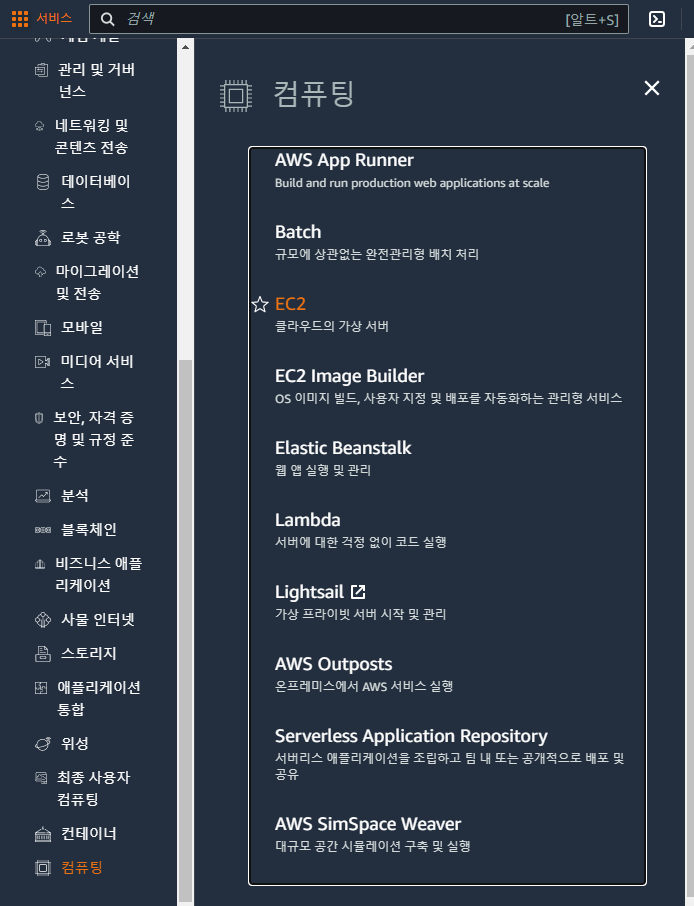
웹 서버, 콘텐츠 관리 시스템, Linux와 같은 OS 등 기업에서 사용하는 애플리케이션을 의미.
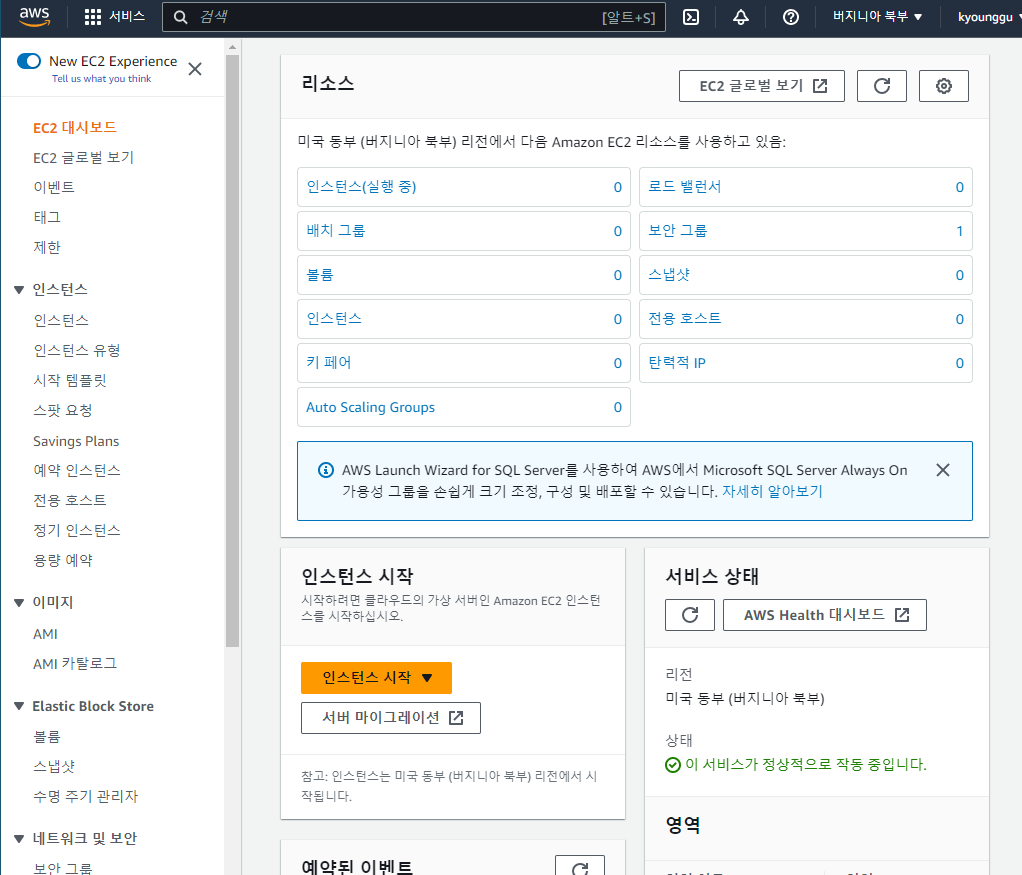
EC2 - 보안 그룹
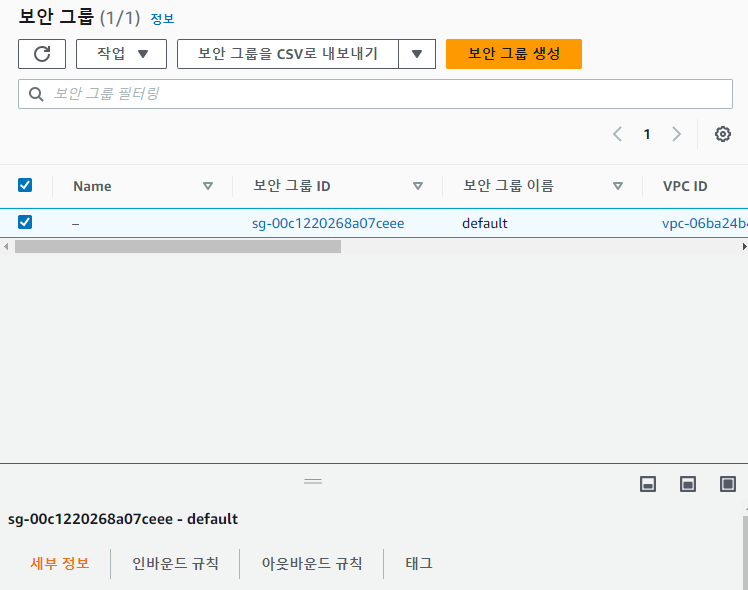
EC2 - 인스턴스 유형
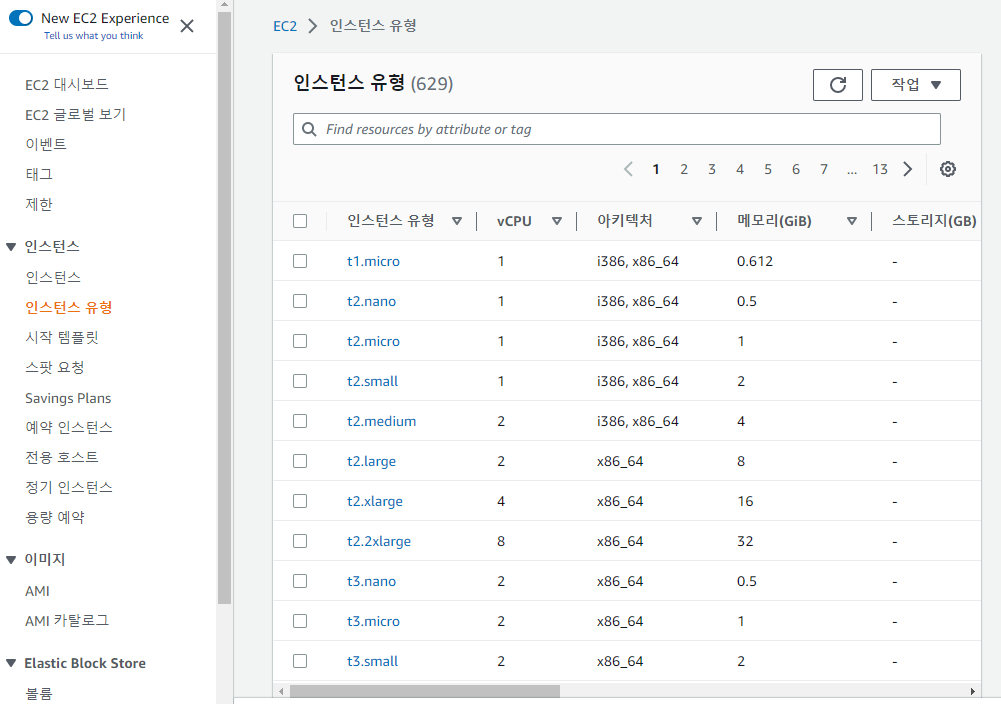
여기서 't2.micro'는 무료 유형이다. 그러므로 이 인스턴스를 사용할 것이다.
EC2 - 인스턴스 (WEB01)
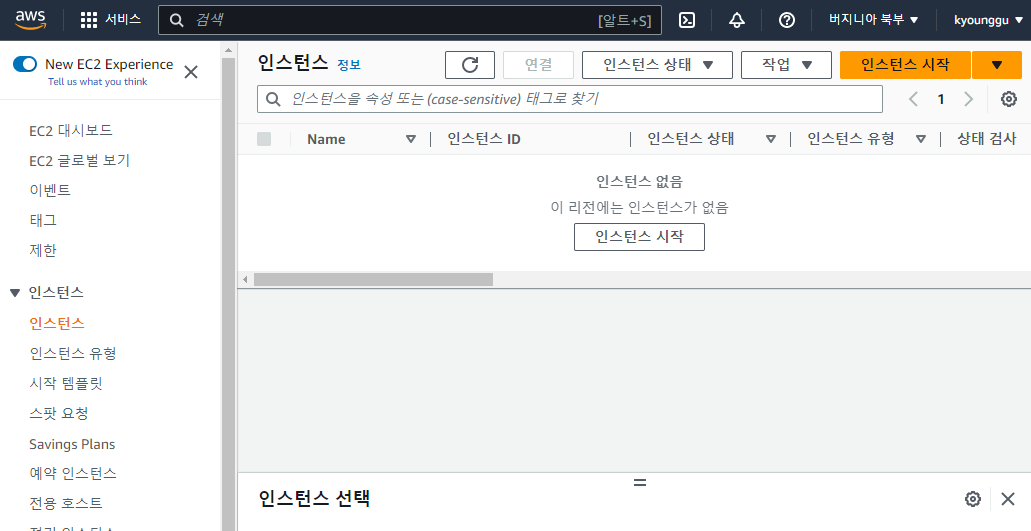
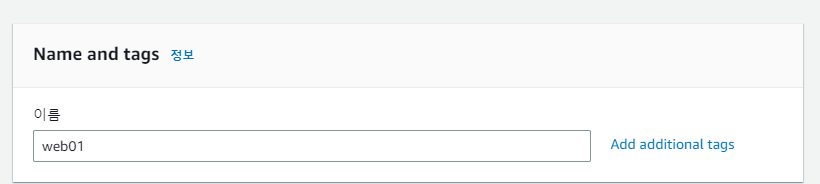
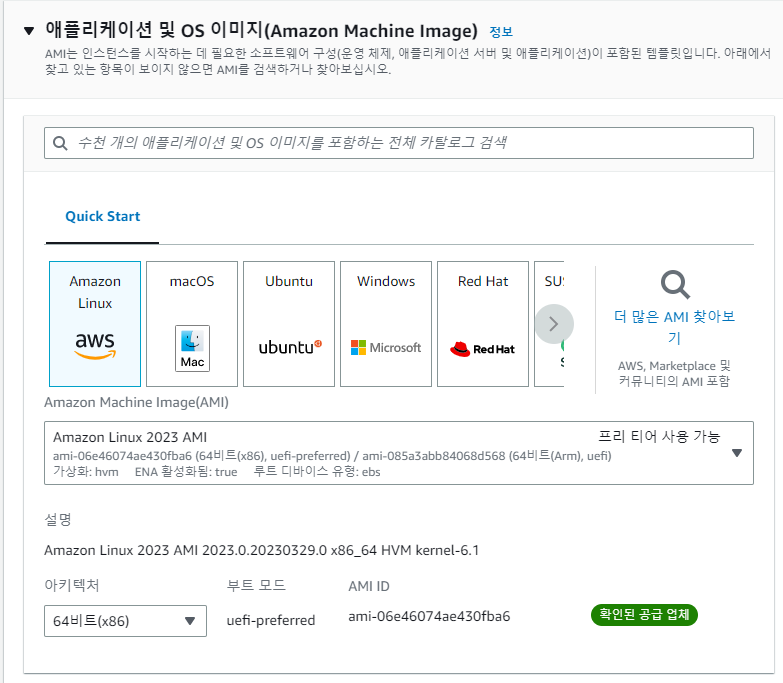
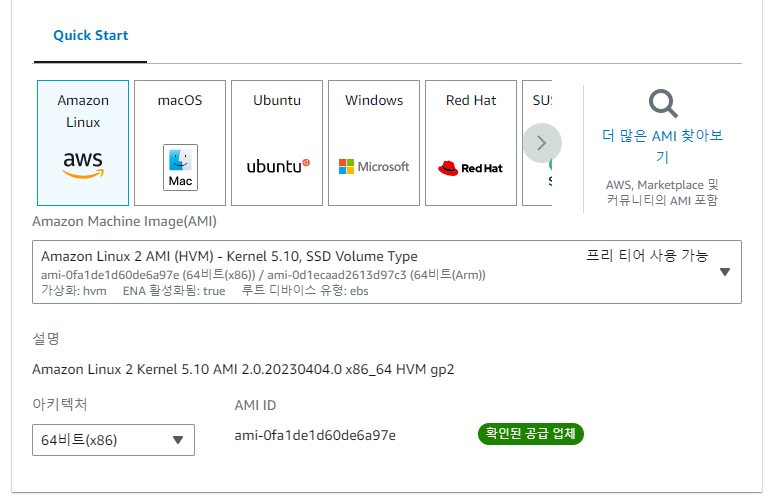
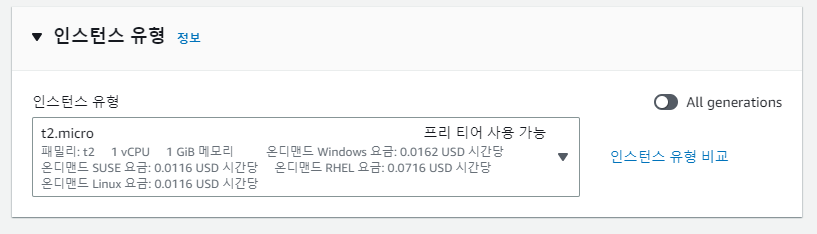
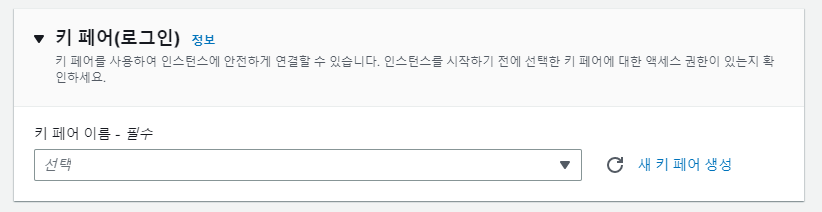
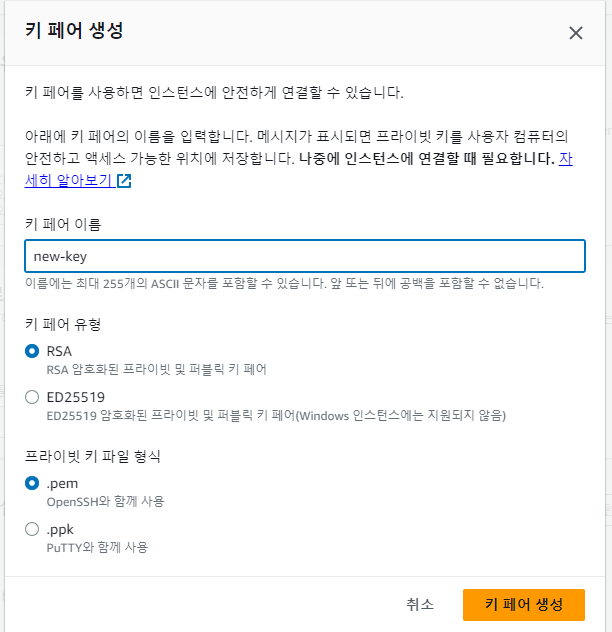
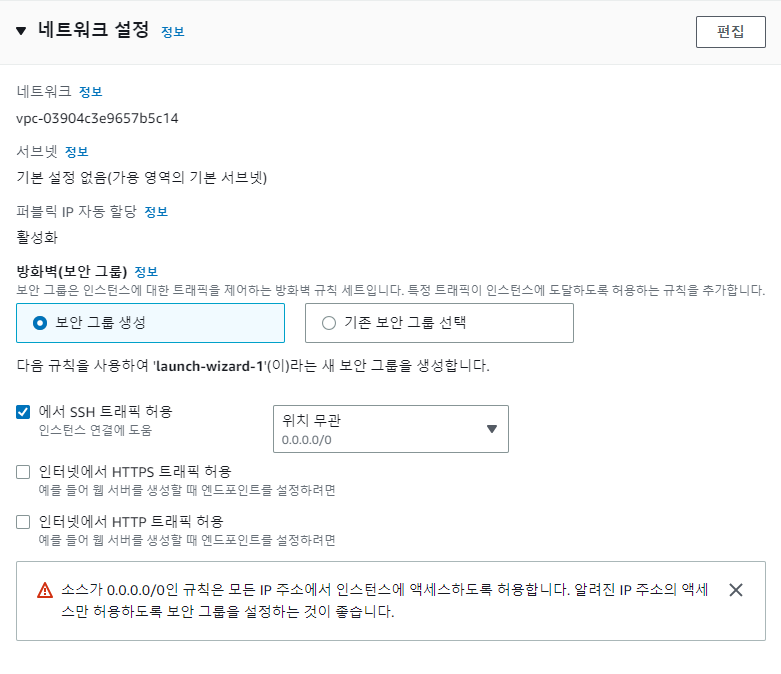
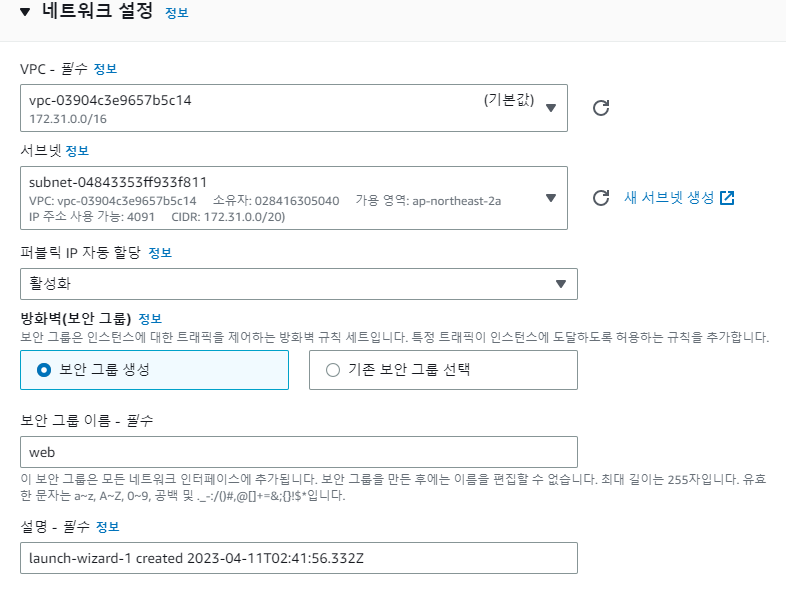
참고로 서브넷팅을 계산하자면 아래 링크를 통해 확인한다.
https://jodies.de/ipcalc?host=172.31.0.0&mask1=16&mask2=20
IP Calculator / IP Subnetting
jodies.de
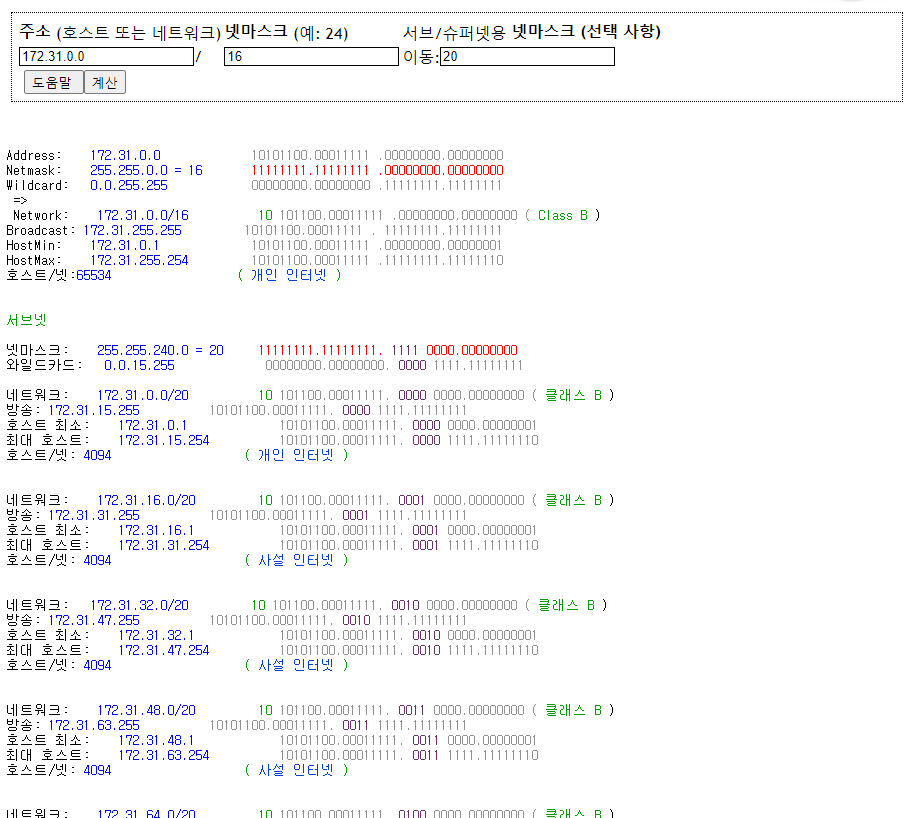
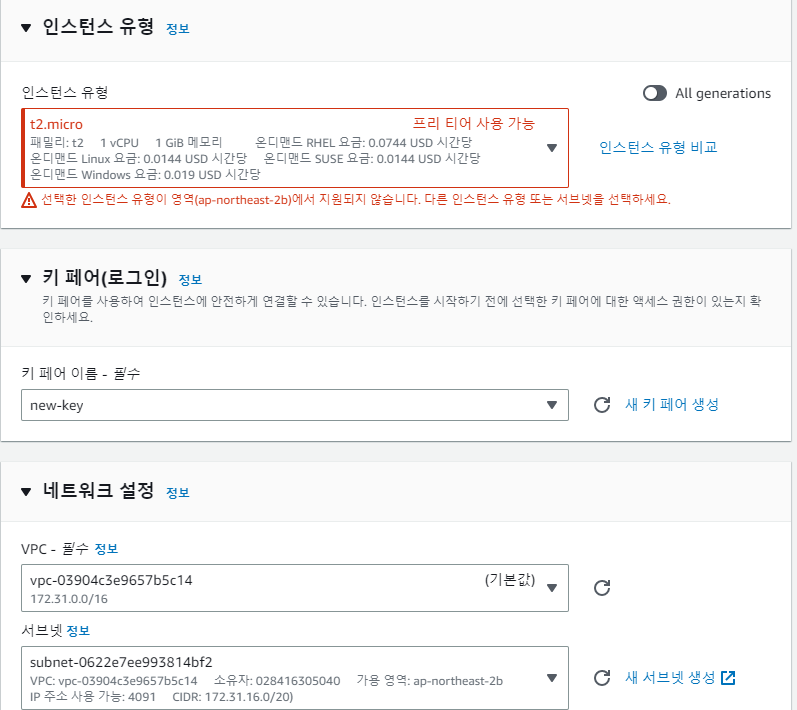
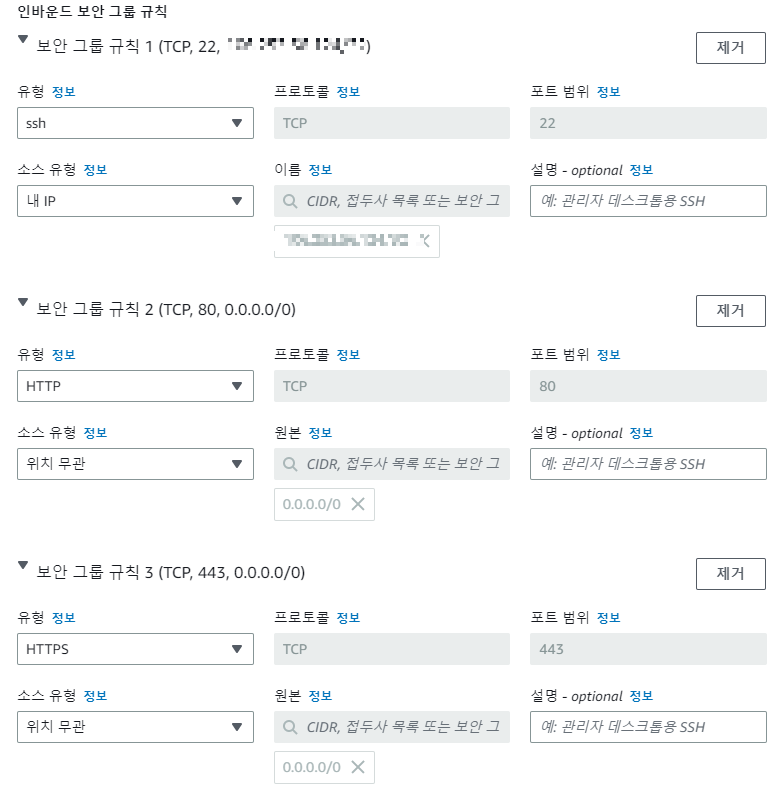
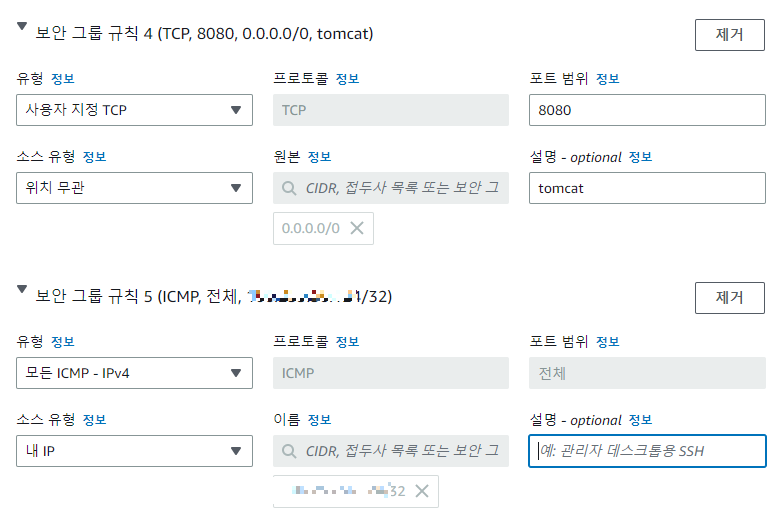
여기서 '소스 유형'에서 '내 IP'를 고르면 본인의 퍼블릭 아이피를 알 수 있다. 확인을 하면 'xxx.xxx.xxx.xxx/32'로 32비트임을 알 수 있는데. 퍼블릭 아이피는 단 한개이므로 '8+8+8+8 = 32비트' 모두 사용하기 때문.
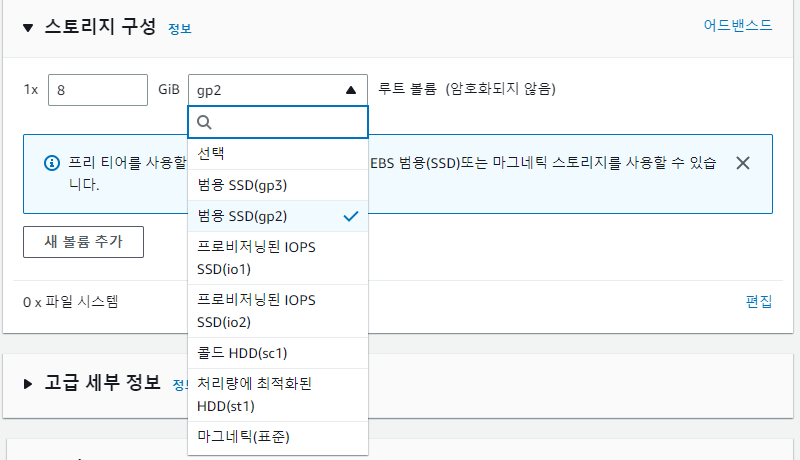
SSD를 사용할 것이며 끝에 숫자가 높을 수록 초당 처리량이 높아 성능이 좋다.
그리고 '콜드'의 의미는 '느리다'의 의미이며, 반대로 '핫'은 '빠르다'의 의미이다.
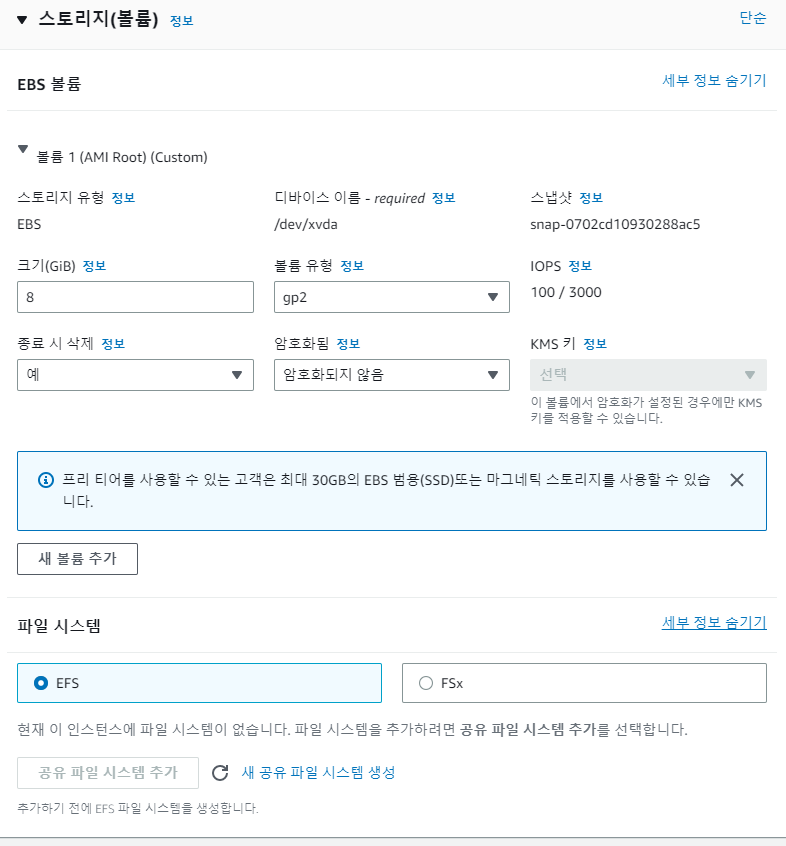
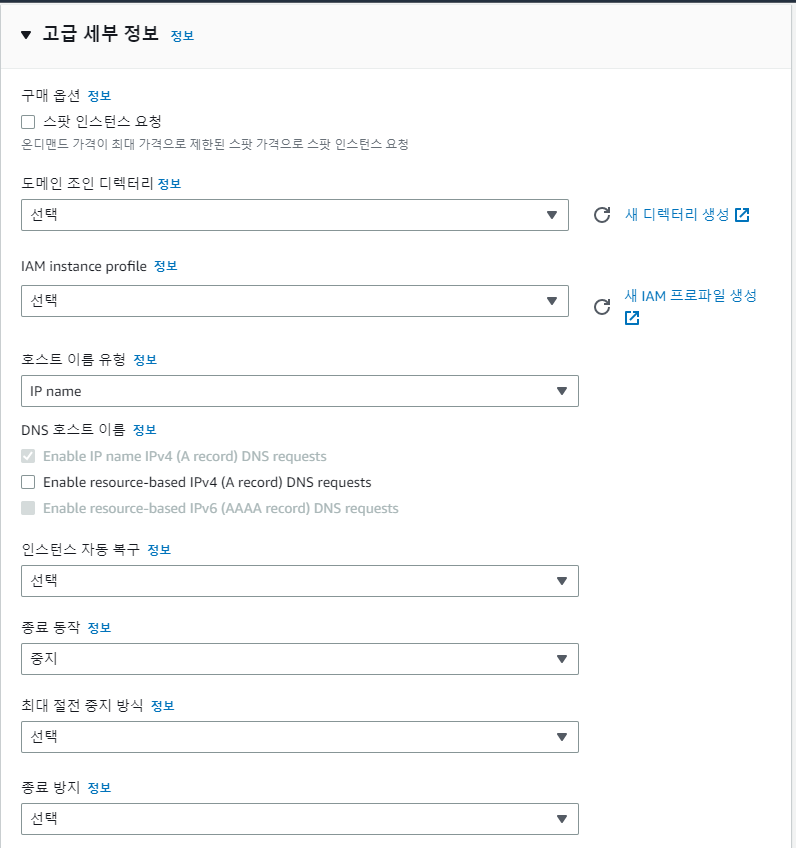
- 종료 동작: power off시 '중지' or '종료' 선택. '종료' 선택시 인스턴스가 사라지므로 꼭 중지로 설정
- 최대 절전 중지 방식: 사용을 하지 않는 경우 잠시 중지를 할지 안할지 선택(EC2의 경우 값을 아낄 수 있다)
- 종료 방지: 종료(삭제) 액션을 막아줌.
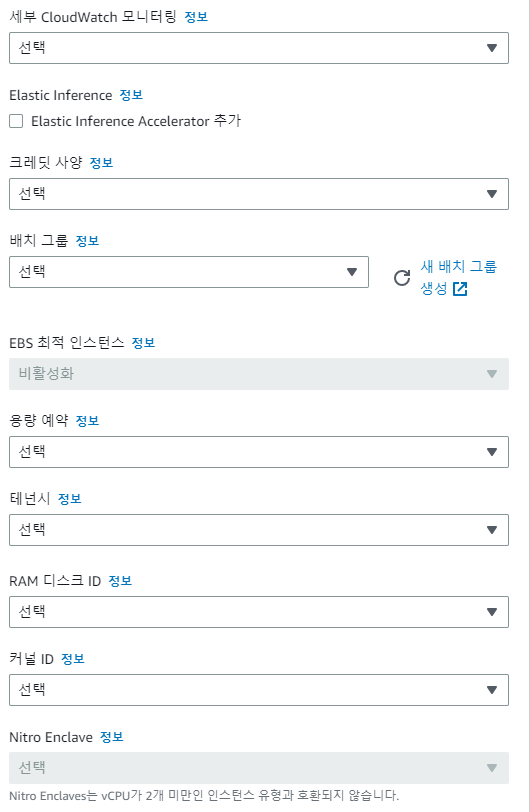
- 세부 CloudWatch 모니터링: 기본 5분 단위는 무료이지만, 해당 옵션을 활성화하면 1분 단위로 세밀하게 모니터링 할 수 있다. 단, 추가 비용이 발생한다.
- Elastic Inference: 적합한 리소스로 최적화 할지 선택(비용 절감)
- 크레딧 사양: 스케일 범위를 의미한다. 리소스가 부족할 때, 비용을 지불하고 오토 스케일링을 할 지 안할 지 선택.
- 배치 그룹: 같은 가용 영역이라도 배치를 떨어트려서 인스턴스를 분리시켜줌
- 용량 예약: EC2를 중지하면, 리소스(CPU, 메모리)등의 소유권이 사라지므로, 다시 재가동 시킬 때, 가용 영역에 리소스가 부족할 수 도 있다. 해당 옵션을 통해 리소스를 예약해서 이러한 상황을 대처할 수 있다.
- 테넌시: '공유됨'은 자원을 공유하므로, poweroff시 비용은 발생하지 않는다. 다른 '전용' 옵션은 poweroff여도 계속 점유하고 있기 때문에 poweroff시에도 비용이 계속 발생한다.
#!/bin/bash
yum install -y httpd
systemctl enable --now httpd
echo "<h1>web01</h1>" > /var/www/html/index.html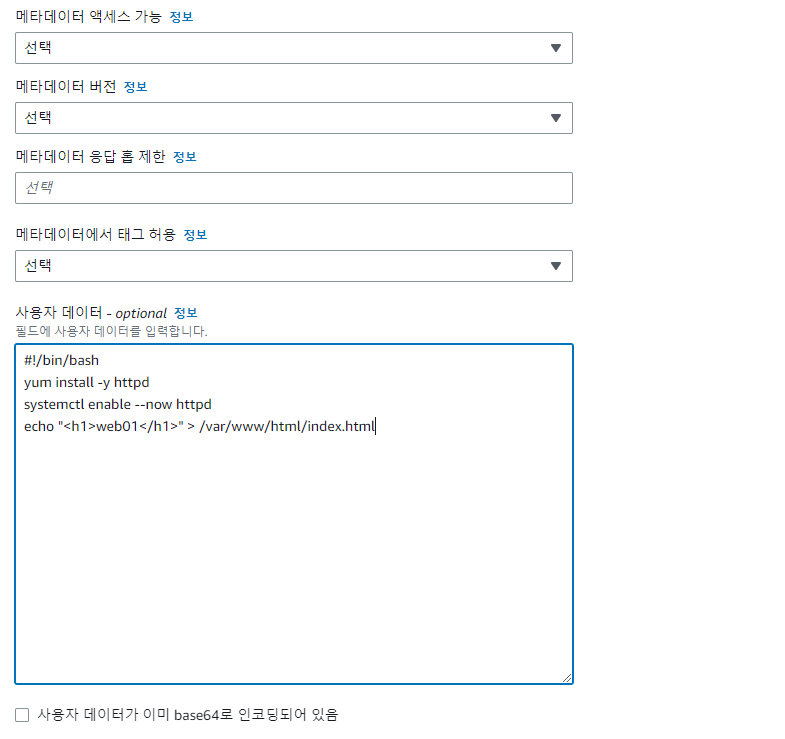
- 메타데이터 엑세스 가능: 인스턴스의 자세한 정보를 확인할 수 있도록 할지 선택
- 사용자 데이터: 가장 많이 사용되는 기능. 오픈 스택에서 사용자 스크립트와 같은 의미.
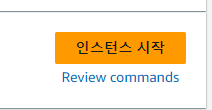
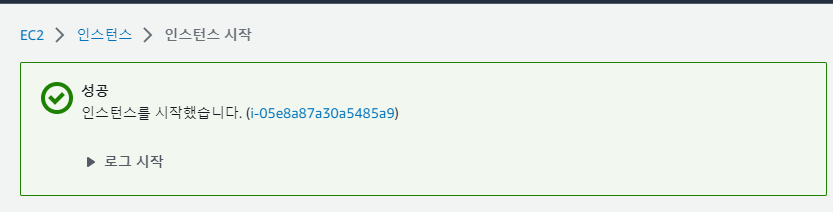
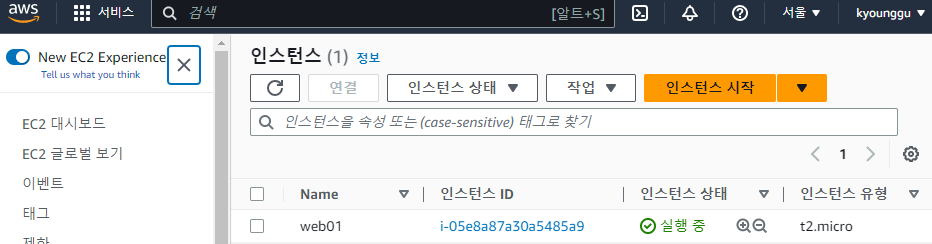
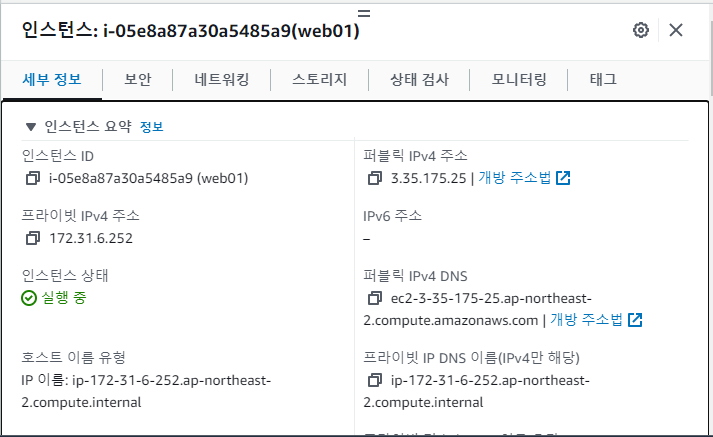
- 퍼블릭 IPv4 : Floating IP처럼 외부와 연결시켜주는 아이피 주소. (전세계 어디서든 접근 가능)
- 프라이빗 IPv4: 내부 네트워크 상의 주소
이제 '퍼블릿 IPv4 주소'로 홈페이지 접속을 해보자. (접속이 안된다면 보안 그룹의 인바운드 규칙을 확인)
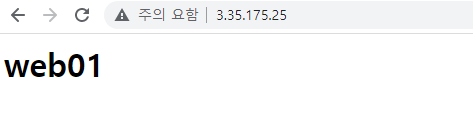
탄력적 IP 연결
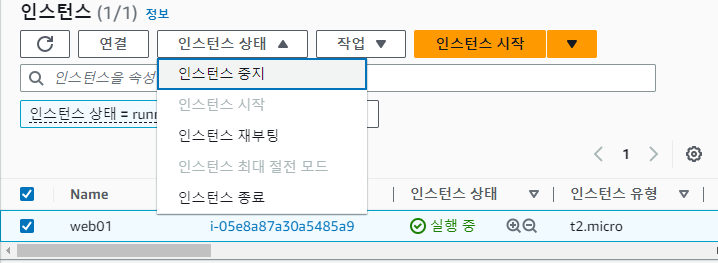
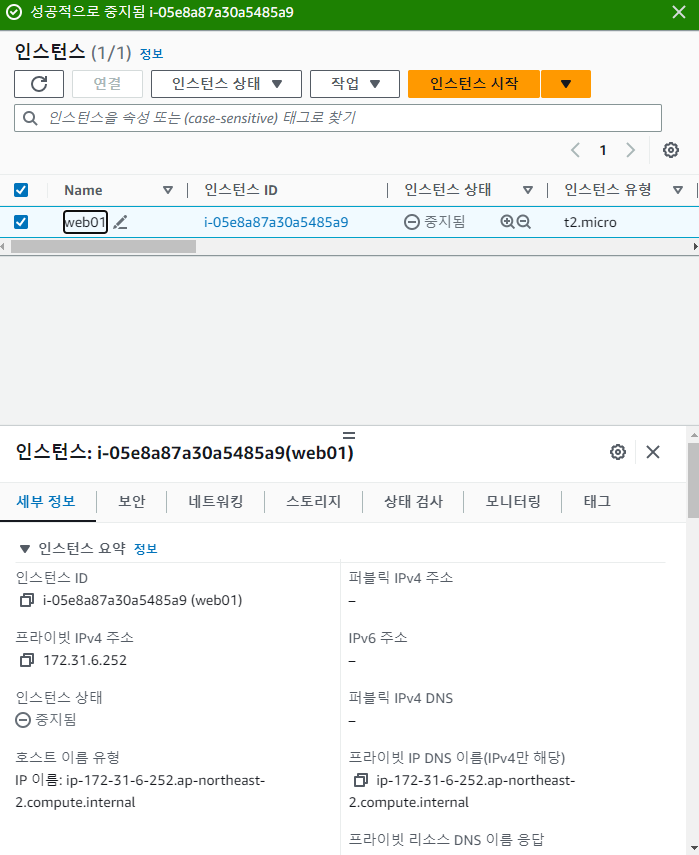
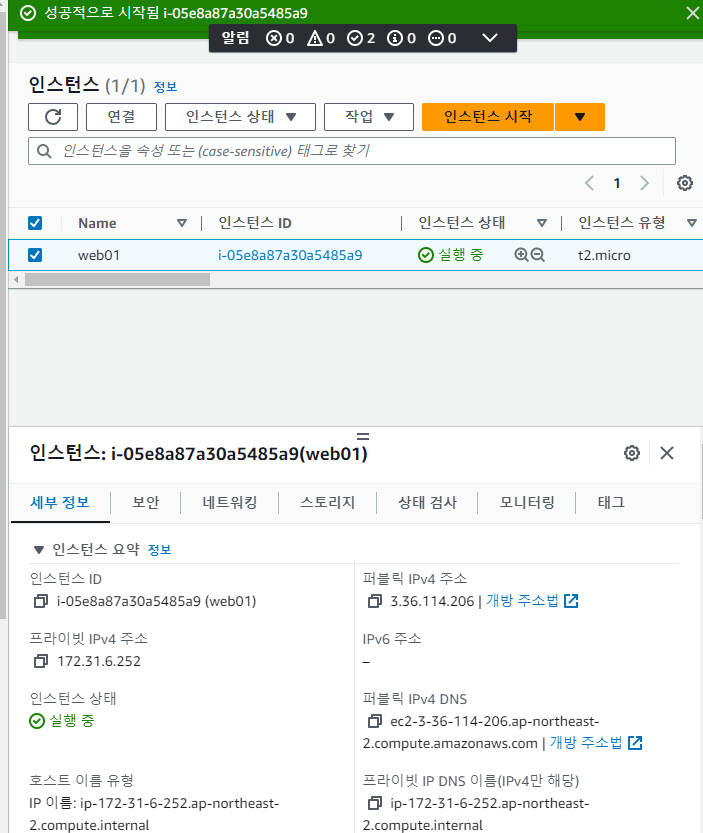
이 처럼, 인스턴스는 퍼블릭 아이피를 대여하고 반납하기 때문에, 퍼블릭 IPv4가 바뀐다. 이는 웹페이지를 운영하는 데 있어 치명적이다.
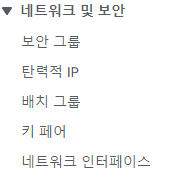
그래서 좌측 메뉴의 '탄력적 IP'를 통해 비용을 지불하고 계속 같은 아이피로 고정할 수 있다.
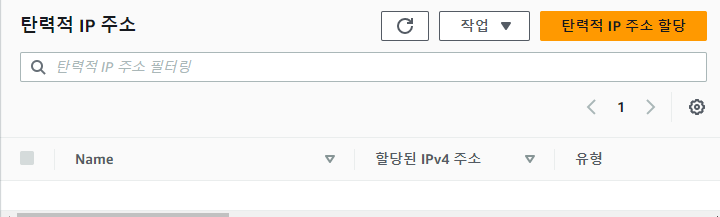
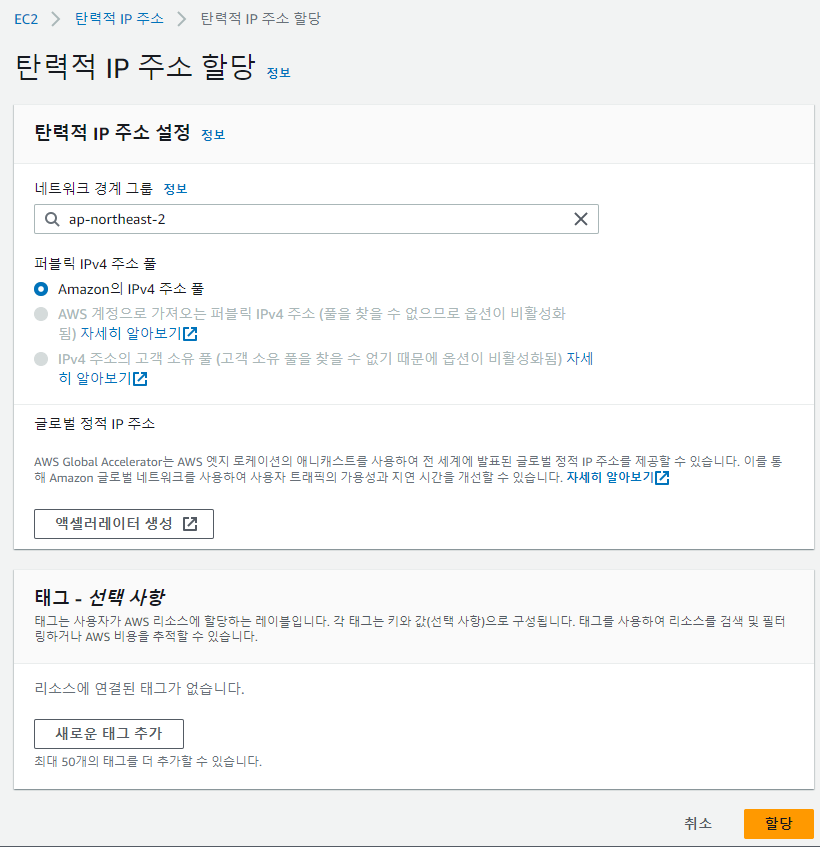
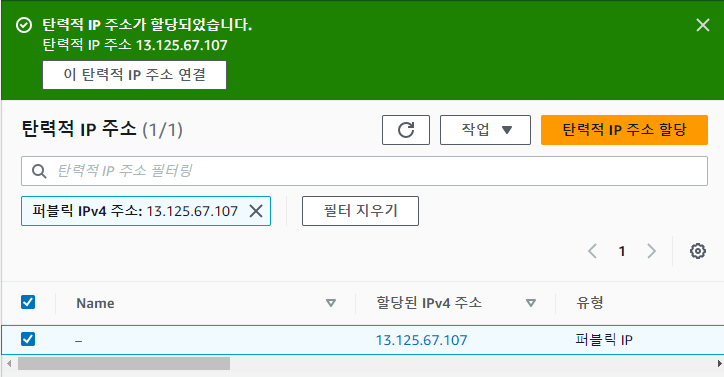
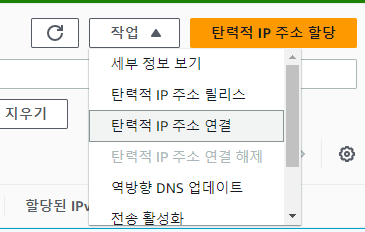
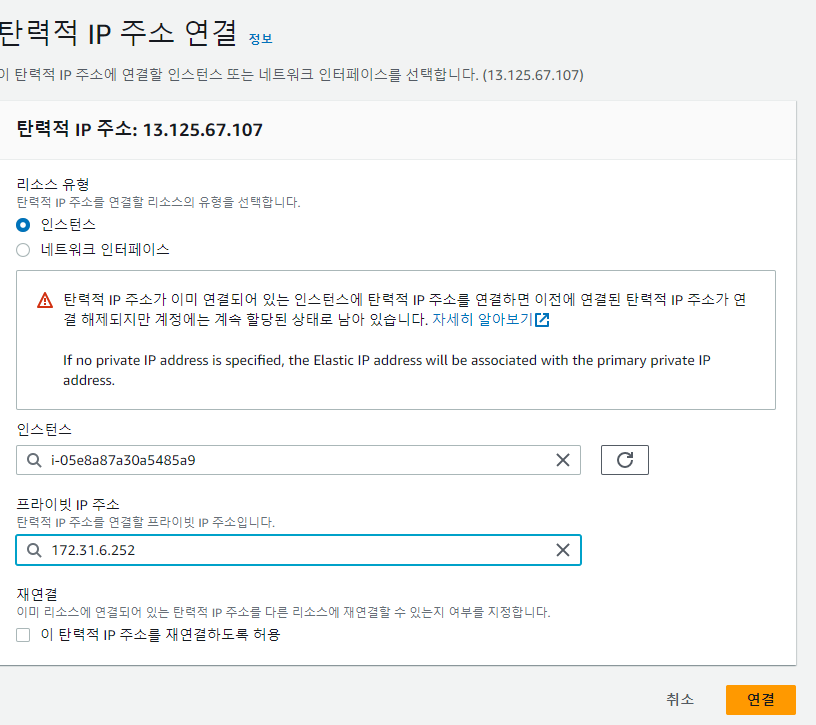
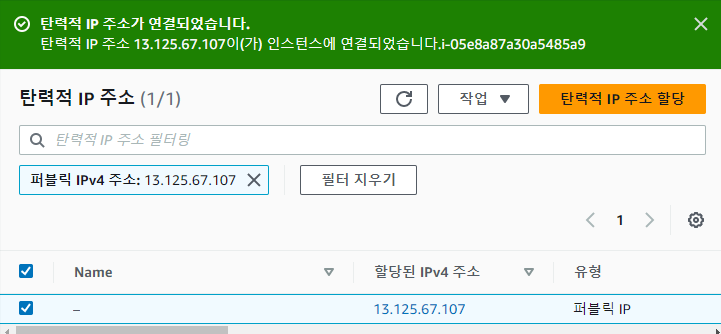
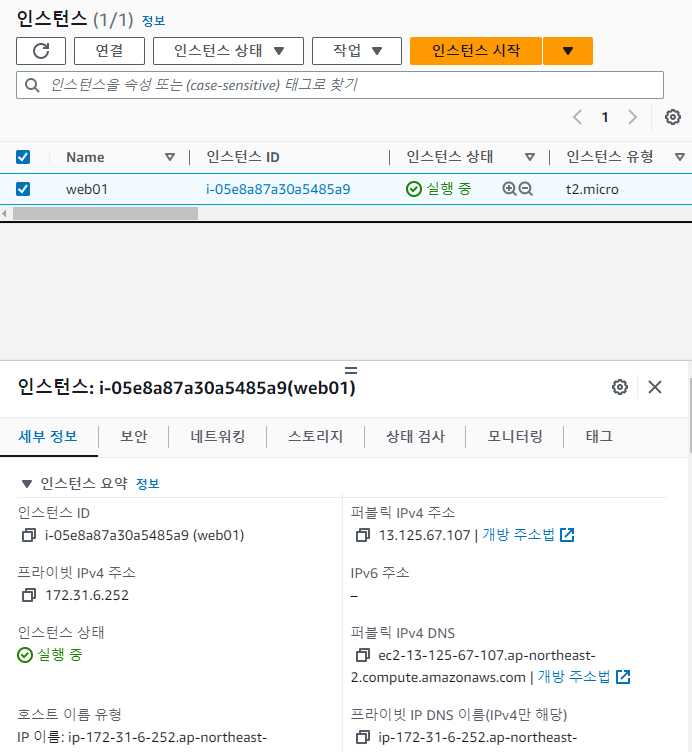
퍼블릭 IPv4 DNS
퍼블릭 주소 말고도 DNS 주소로 접속해도 똑같이 접속이 된다.
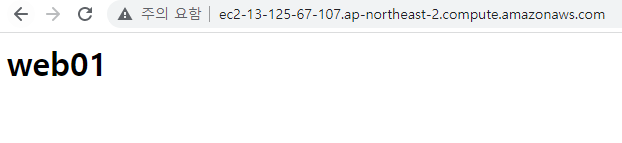
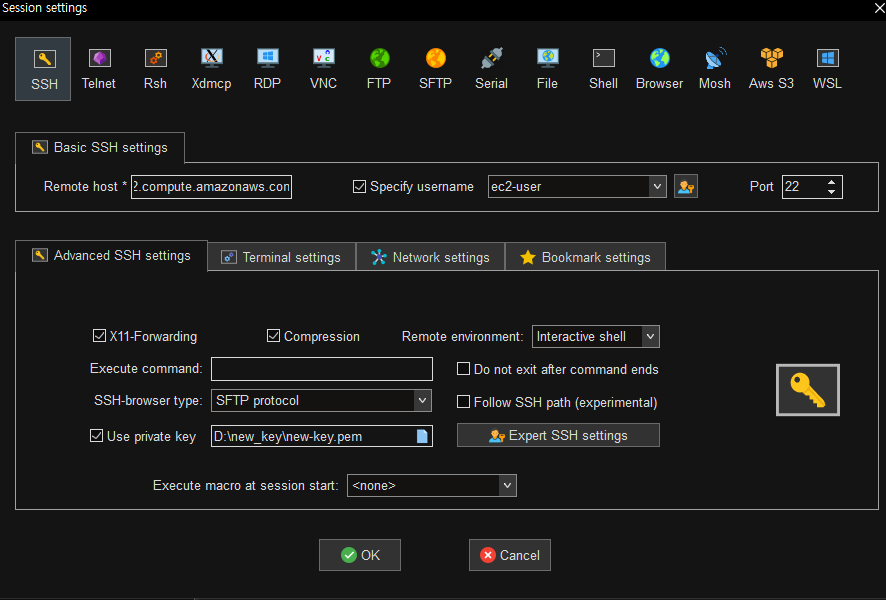
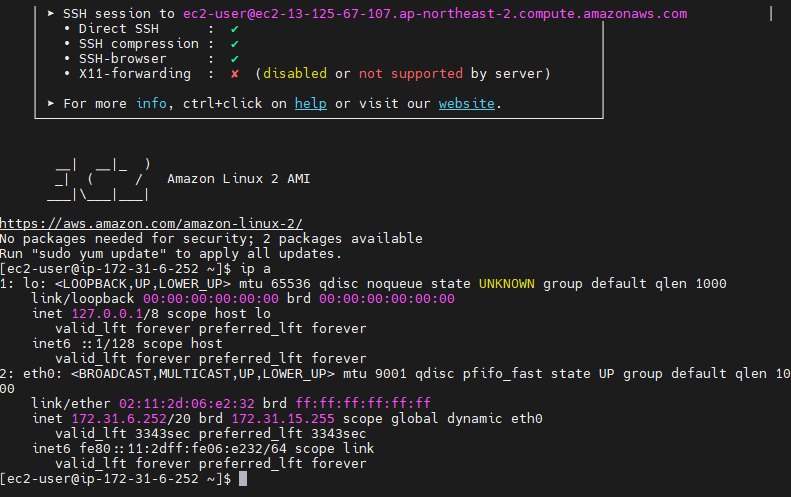
EC2 - 인스턴스 (WEB02)
위의 내용을 복습할 겸 인스턴스를 하나 더 생성한다.
반복되는 내용을 제외하고 설명을 하겠다.
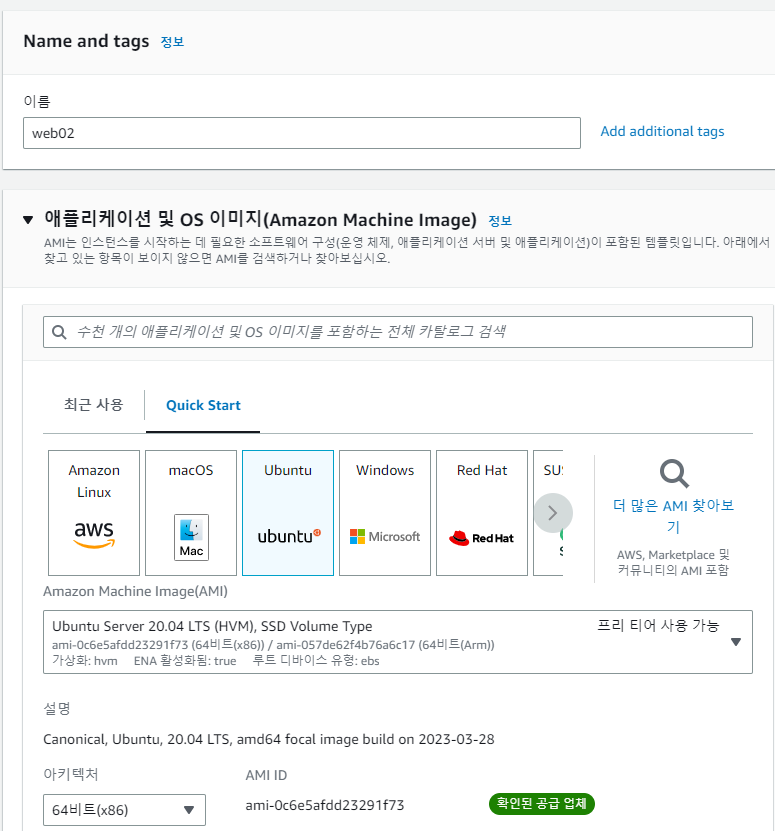
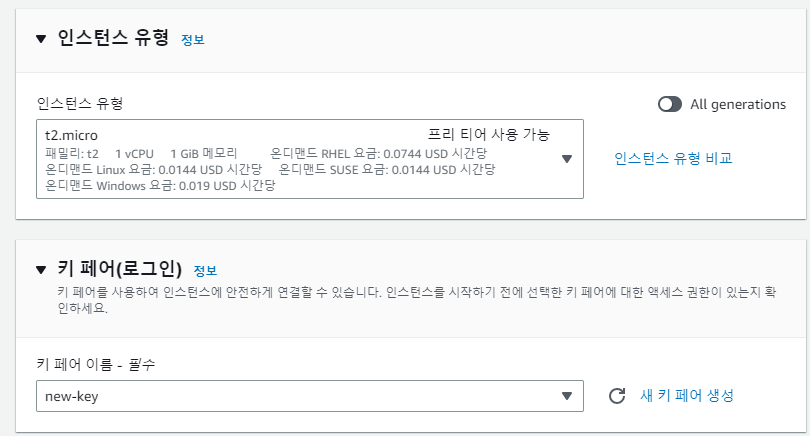
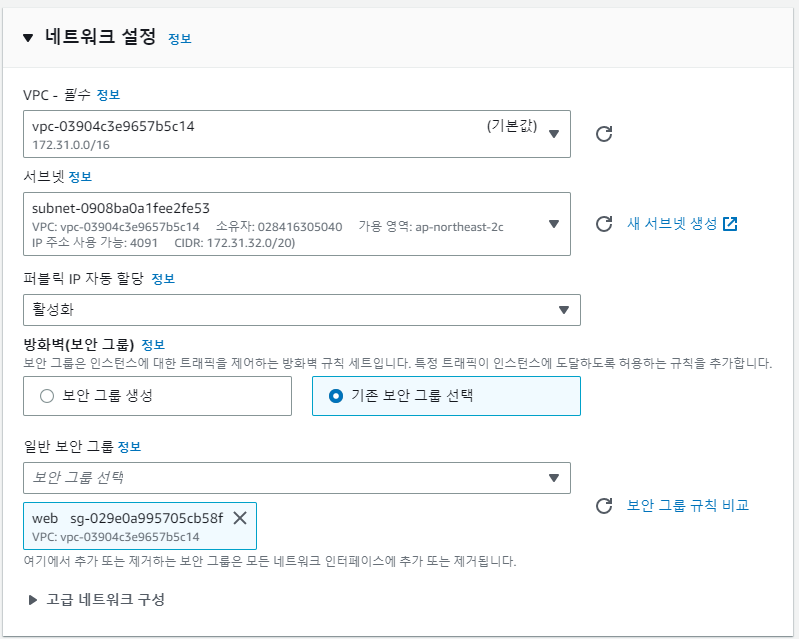
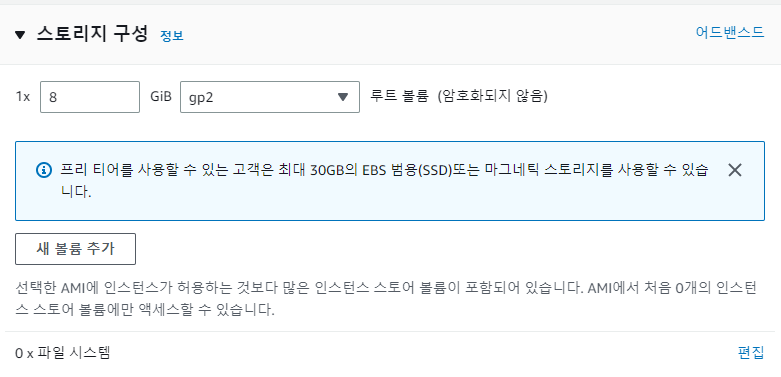
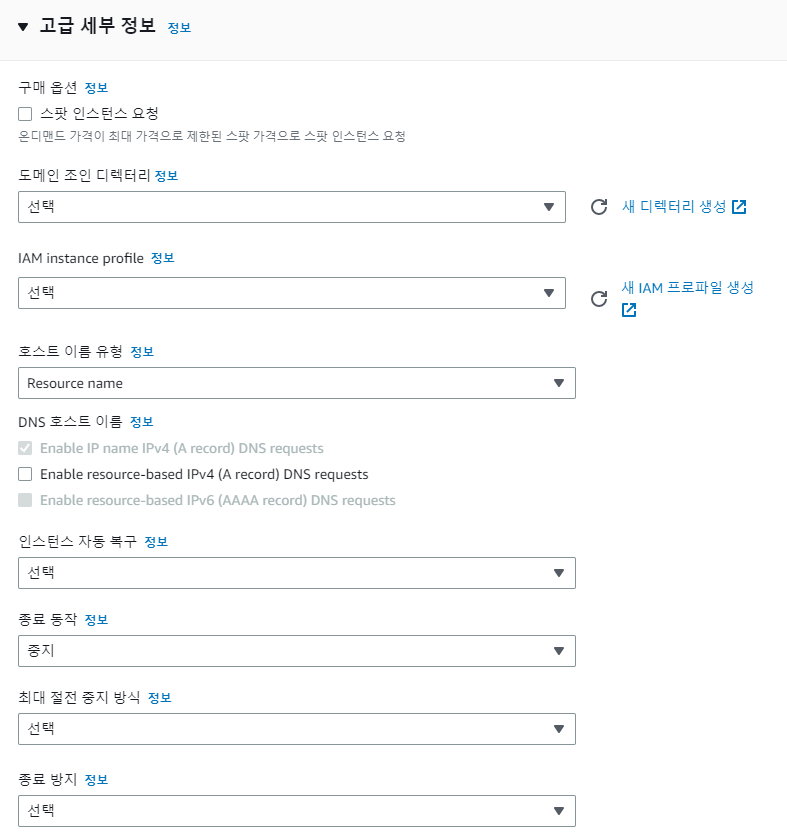
#!/bin/bash
apt update
apt install -y apache2
echo "<h1>web02</h1>" > /var/www/html/index.html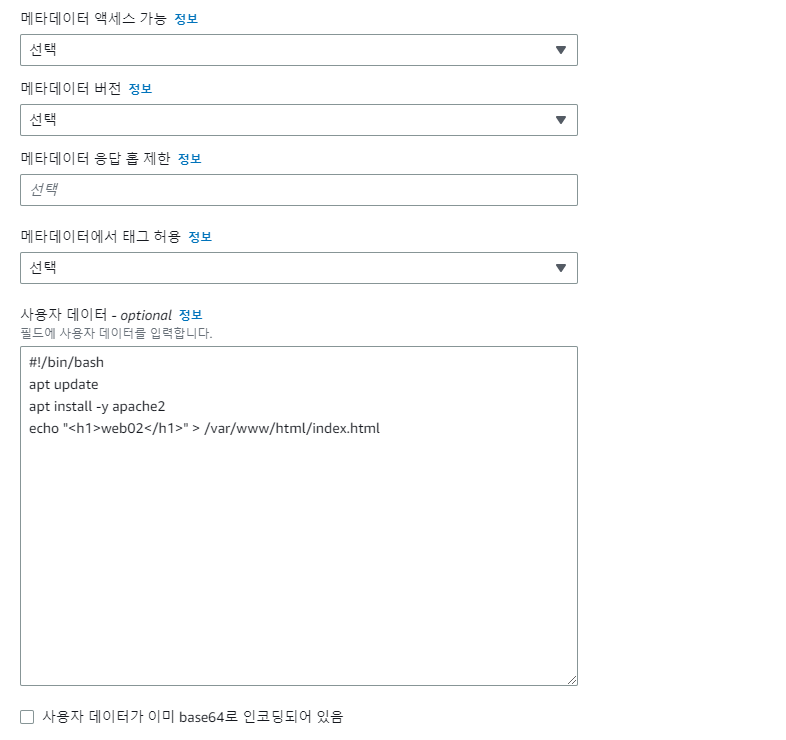
'메가존 클라우드 2기 교육 > 실무 심화' 카테고리의 다른 글
| AWS - 스토리지(EBS, EFS, S3) (0) | 2023.04.12 |
|---|---|
| AWS - ELB, 삭제 (0) | 2023.04.11 |
| AWS - 가입 및 설정 (0) | 2023.04.11 |
| 오픈 스택 - 서버 네트워크 구축 최종 실습 (0) | 2023.04.10 |
| 오픈 스택 - CLI로 생성(Webserver-워드프레스, DBserver - MariaDB) (0) | 2023.04.07 |



